Résolu : Firefox Consomme Trop de Mémoire
7 min. read
Updated on
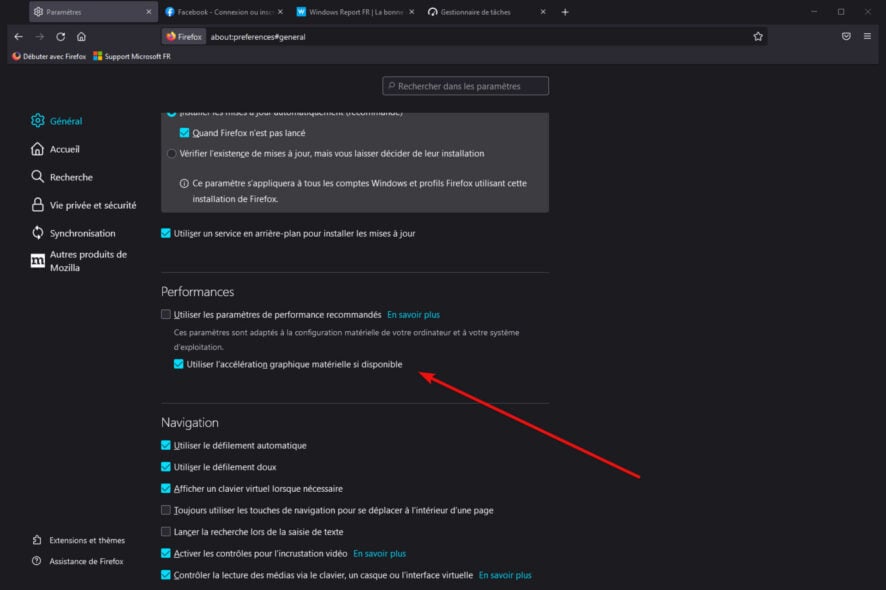
Réputé pour son interface conviviale et riche en fonctionnalités, Firefox a su se frayer chemin sur ce marché compétitif et beaucoup y sont loyaux. Mais parfois, Firefox consomme trop de mémoire.
Les utilisateurs l’ont signalé à maintes reprises et naturellement, notre but est d’explorer les meilleures méthodes pour réduire la consommation de mémoire Firefox.
Cependant, il vaut peut-être mieux se pencher d’abord sur les causes derrière cet appétit gargantuesque pour la mémoire vive. Pourquoi Firefox prend autant de mémoire ?
Apparemment, la fuite de RAM ne s’installe pas tout de suite, mais après un certain temps d’utilisation.
Pourquoi Firefox consomme autant de mémoire ?
Parfois, le problème vient d’un navigateur Internet ancien ou obsolète. De manière prévisible, les données de navigation comment à s’empiler après un certain temps.
Lorsque la mémoire cache devient trop encombrée, Firefox essayer de prendre des ressources ailleurs. Dans ce cas, c’est de la mémoire vive. Comment alléger Firefox ?
Vous n’avez qu’à purger la cache et à nettoyer le navigateur Firefox de temps en temps pour éviter la congestion.
Outre la cache volumineuse, les modules complémentaires et les paramètres de navigateur spécifiques influencent également le comportement de Firefox sur votre système.
Changer le thème peut potentiellement entraîner une consommation excessive de RAM par Firefox.
Deux perspectives commencent à se crayonner : comment alléger la mémoire vive ou bien réduire la consommation de mémoire Firefox. Pour ce qui est de la première, il est important de s’assurer que vos pilotes graphiques sont à jour.
La fonctionnalité d’accélération graphique matérielle de Firefox réduit la consommation de la mémoire et du processeur à condition que votre configuration système soit compatible.
C’est pourquoi il est recommandé d’utiliser un logiciel de détection des pilotes manquants pour maintenir vos pilotes graphiques en bon état de fonctionnement.
Enfin, les infâmes processus multiples peuvent faire en sorte que Firefox consomme trop de mémoire. Pourquoi autant de processus Firefox ? C’est ce que nous allons voir par la suite.
Pourquoi j’ai plusieurs processus Firefox ?
Firefox embarque une architecture spéciale, conçue à la base pour améliorer les performances et soulager le processeur.
Si vous vous êtes déjà demandés pourquoi Firefox ouvre plusieurs fois, c’est ici que vous allez trouver la réponse.
En fait, lorsque vous ouvrez plusieurs onglets, Firefox exécute le contenu Web pour chacun d’entre eux de manière indépendante du processus principal du navigateur.
Bien que les intentions soient nobles, il arrive parfois que Firefox utilise trop de mémoire dans ses efforts d’améliorer les performances.
Le plus important, c’est de savoir gérer ces situations et limiter le nombre de processus Firefox, le cas échant.
Voici comment limiter le nombre de processus Firefox :
- Lancez le navigateur sur votre appareil.
- Tapez ceci dans la barre d’adresse, puis faites entrer : about:performance.
- Sélectionnez le processus que vous souhaitez terminer et cliquez sur l’icône de fermeture ( X ).
Aussi simple qu’il puisse paraître, cette méthode fonctionne. Par contre, n’oubliez pas de toujours mettre à jour votre version du navigateur et de vous débarrasser des plugins inutiles.
Découvrez ci-dessous plusieurs solutions potentielles pour réduire la consommation mémoire Firefox.
Comment réduire la consommation mémoire de Firefox ?
1. Basculez vers un autre navigateur
Si Firefox consomme trop de mémoire, Opera vous permettra de travailler et de naviguer rapidement et efficacement.
Fortement axé sur la productivité, ce navigateur vous aidera à mieux organiser vos onglets grâce aux espaces de travail dédiés.
Traditionnellement, plus vous ouvrez d’onglets, moins il y a de mémoire disponible (voir le cas d’Edge qui sollicite davantage votre processeur). Opera a bien couvert cet aspect.
En plus d’être l’un des navigateurs les plus légers et les moins gourmands en ressources, il propose la fonctionnalité Espaces de travail.
Cette option vous permet d’organiser vos onglets en fonction de vos intérêts ou d’une recherche personnelle/professionnelle. C’est à vous de décider quelles catégories vous souhaitez créer.
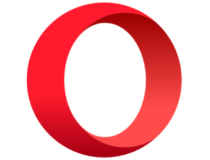
Opera
Organisez votre onglets de navigation dans des espaces de travail et boostez votre productivité !2. Mettez à jour Firefox
- Cliquez sur l’icône Menu dans le coin supérieur droit.
- Choisissez Aide pour ouvrir d’autres options de menu.
- Sélectionnez l’option À propos de Firefox.
- Le navigateur recherchera et installera automatiquement les mises à jour disponibles, le cas échéant.
Si Firefox consomme trop de mémoire, il se peut que vous exécutiez une version obsolète du navigateur.
Pour éviter la fuite mémoire Firefox, nous vous conseillons de le mettre à jour vers la dernière version.
3. Désactivez les extensions
- Lancez le navigateur sur votre PC.
- Cliquez sur l’icône Menu et sélectionnez Extensions et thèmes dans le volet de gauche.
- Enfin, basculez le commutateur correspondant à chaque extension sur Désactivé.
Si Firefox prend trop de mémoire, vous pouvez essayer de désactiver ou de supprimer certains modules complémentaires que vous n’utilisez pas souvent.
En fait, la désactivation des extensions inutiles s’est avérée être la meilleure option pour réduire la consommation mémoire Firefox.
4. Vérifiez les préférences de Firefox
- Lancez Firefox sur votre PC et tapez la commande suivante dans la barre d’adresse: about:config.
- Sur cette page, vous verrez un avertissement Agissez avec précaution.
- Veuillez l’ignorer et cliquez sur le bouton Accepter le risque et poursuivre.
- Ensuite, cliquez sur l’option Tout afficher en haut de la page.
- Dans le champ Rechercher un nom de préférence, recherchez les éléments ci-dessous et ajustez leurs valeurs sur 0 :
browser.cache.memory.capacitybrowser.sessionhistory.max_total_viewersbrowser.sessionstore.max_concurrent_tabs - Ensuite, recherchez les éléments ci-dessous et ajustez leurs valeurs sur False et respectivement sur Désactiver, en double-cliquant dessus :
browser.cache.memory.enablebrowser.tabs.animate - Pour les préférences ci-dessous, définissez les valeurs sur True :
javascript.options.jit.chromejavascript.options.jit.contentnetwork.dns.disableIPv6network.http.pipeliningnetwork.http.proxy.pipeliningplugin.expose_full_path - Enfin, définissez les valeurs ci-dessous sur 5, 8, respectivement 0 :
content.notify.backoffcountnetwork.http.pipelining.maxrequestsui.submenuDelay
5. Utilisez moins d’onglets
La plupart des utilisateurs de Firefox n’ouvrent que quelques onglets en même temps. Cependant, si vous avez environ 100 onglets ouverts à la fois, cela peut affecter votre mémoire.
Essayez de fermer les onglets que vous n’utilisez pas activement.
6. Utilisez le bouton Minimiser l’utilisation de la mémoire
- Ouvrez le navigateur Mozilla Firefox.
- Dans la barre d’adresse, saisissez about:memory
- Sous l’onglet Free Memory, cliquez sur Minimize memory usage (Minimiser l’utilisation de la mémoire).
Quel navigateur utilise le moins de mémoire ?
Bien qu’il soit un navigateur stable et efficace, il arrive que Firefox devienne trop lent, que ce soit au démarrage ou bien pour effectuer diverses tâches.
Le thème ou les paramètres du navigateur peuvent être les responsables de la lenteur Firefox. Il en va de même pour les fuites de mémoire.
Par contre, il est difficile de limiter l’utilisation de la RAM, car la consommation dépend fortement des activités effectuées via le navigateur.
Si vous utilisez votre navigateur uniquement pour lire les news, vous utiliserez un minimum de RAM. Mais, la consommation de la mémoire est directement proportionnelle aux opérations déroulées.
Si vous utilisez votre navigateur pour jouer à des jeux à forte intensité graphique ou pour effectuer des montages vidéo en ligne, clairement les valeurs changeront.
Pour minimiser le risque de solliciter excessivement ou de drainer votre mémoire vive, il est conseillé d’utiliser un navigateur moins gourmand en RAM.
Opera est l’un de ces navigateurs économes en ressources qui réussit à charger les pages plus rapidement en bloquant les publicités.
Vous devez également savoir que plus votre ordinateur est puissant, plus Firefox utilisera de mémoire. Vous savez désormais comment faire lorsque Firefox consomme trop de mémoire.
Si vous connaissez d’autres solutions à ce problème, n’hésitez pas à partager vos astuces avec nous !

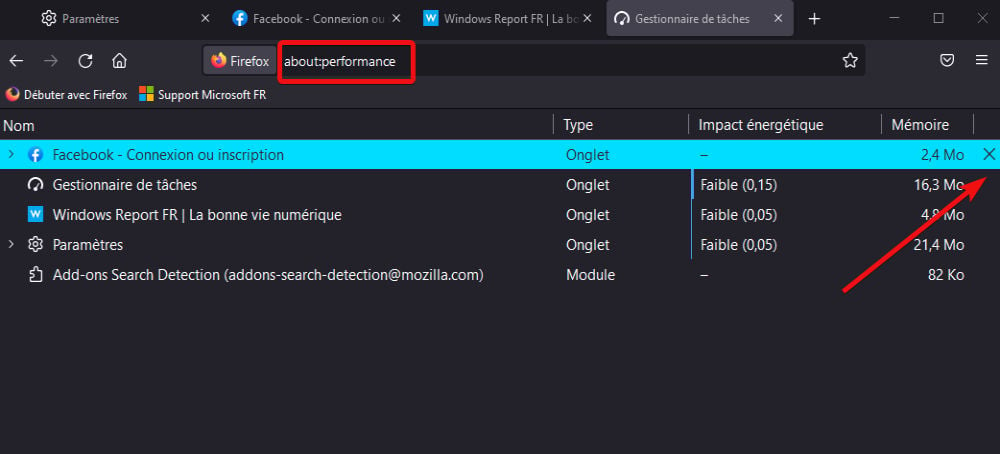
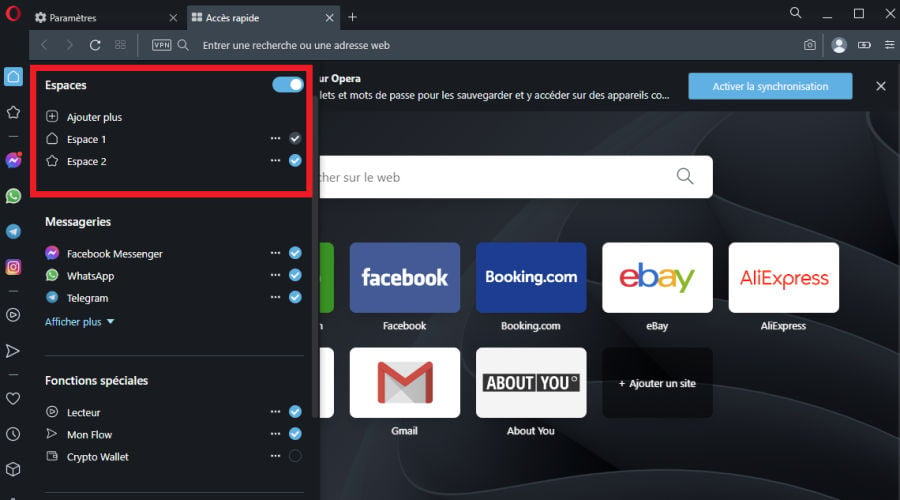
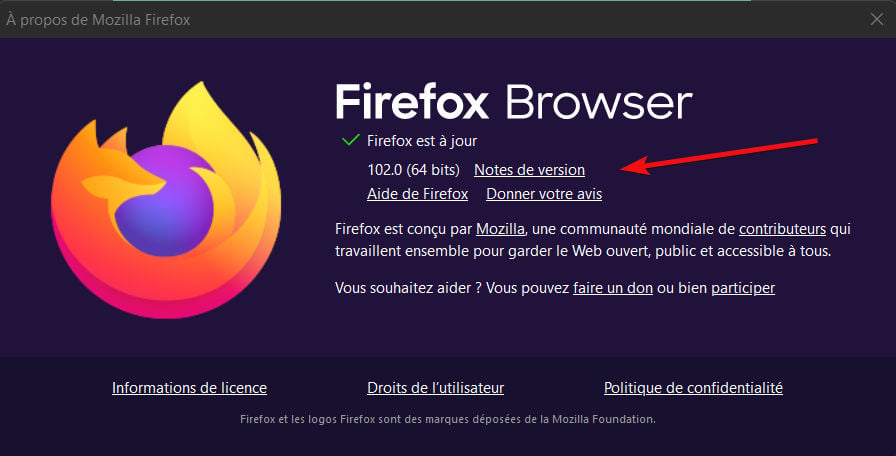
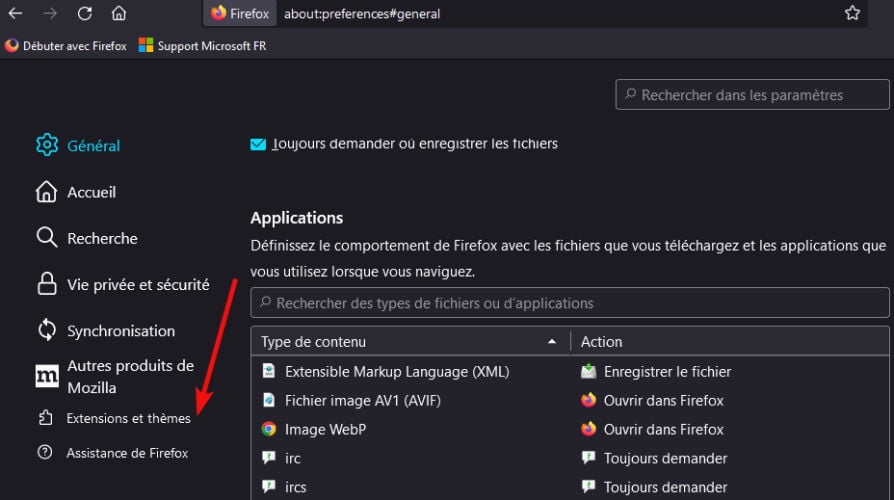
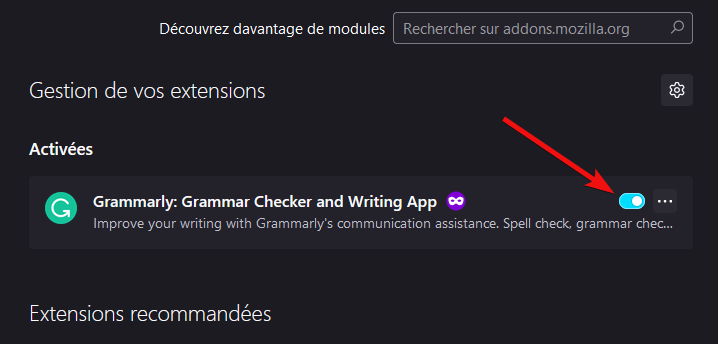
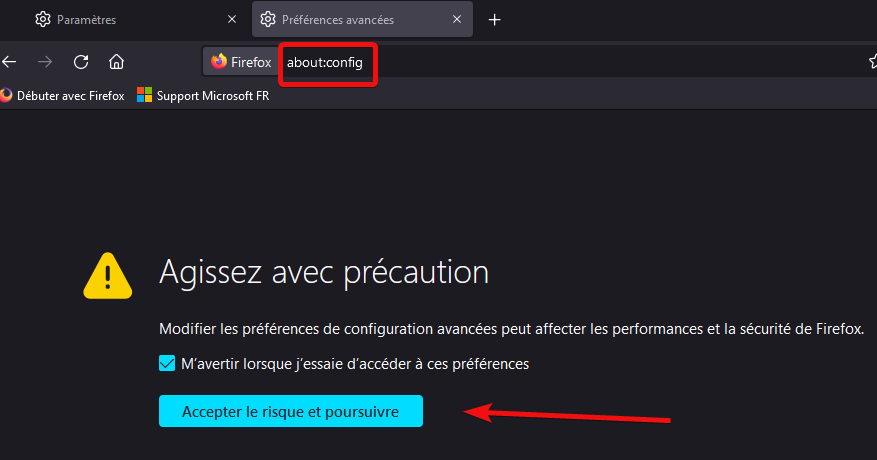
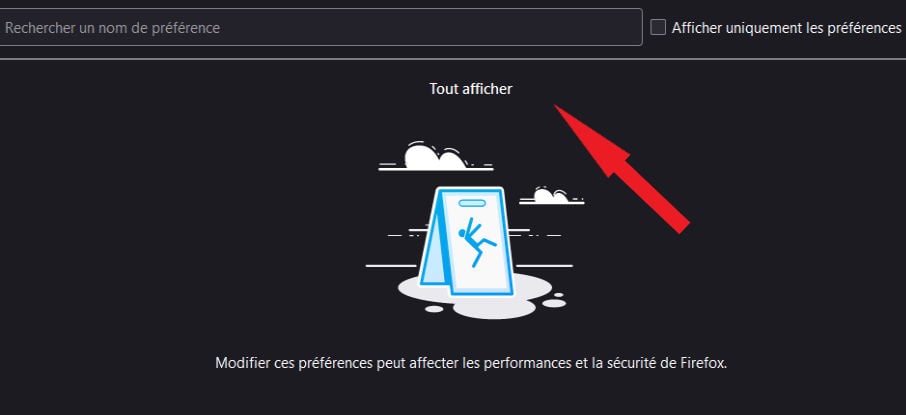

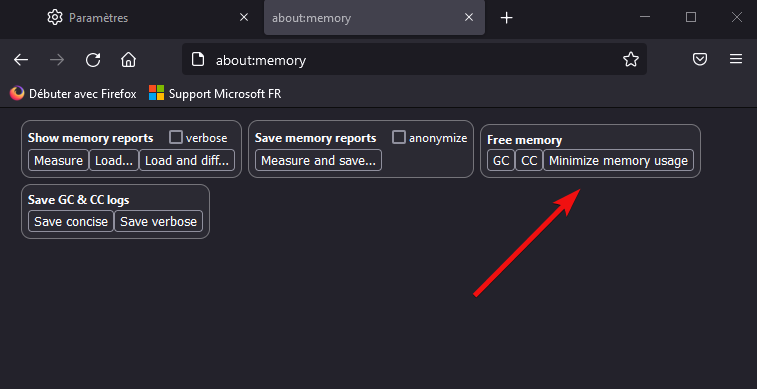








User forum
0 messages